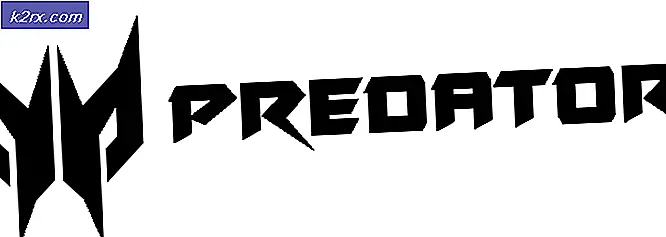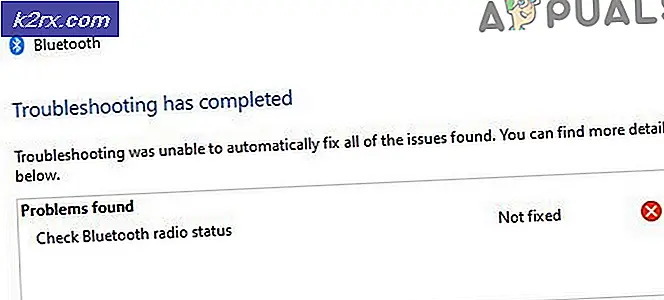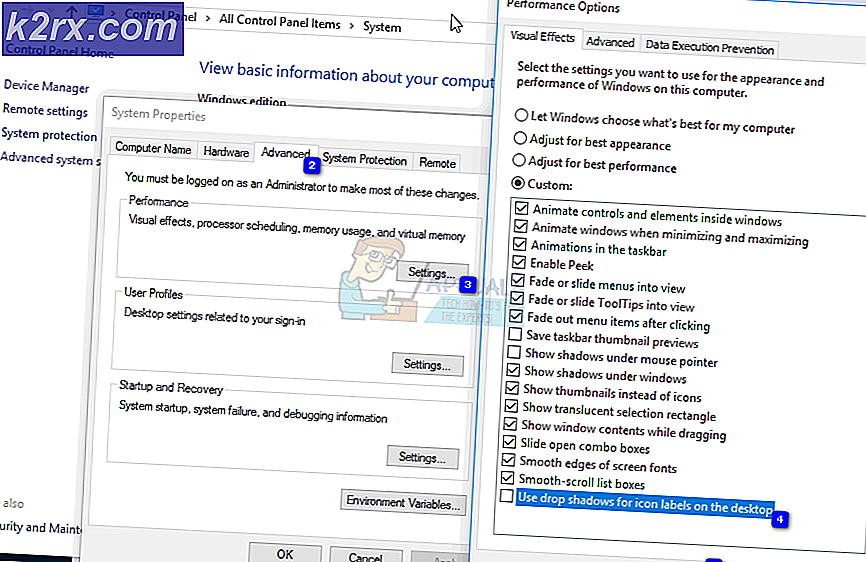Hoe Gmail IMAP-fout 78754 in Outlook te repareren?
Microsoft Outlook is een onderdeel van Microsoft Office Suite waarmee de gebruiker zijn / haar persoonlijke gegevens kan beheren. Het is een e-mailclient voor primair gebruik, maar het bevat ook functies zoals agenda, contactbeheerder, taakbeheerder, enz. Zodat de gebruiker zijn dagelijkse leven kan plannen.
De 78754 Fout is een Microsoft Outlook-webaanmeldingsfout die een persoon ervaart wanneer de gebruiker toegang probeert te krijgen tot zijn/haar Gmail-account. Een IMAP-fout zorgt ervoor dat de mailserver een client met geweld afsluit terwijl deze probeerde toegang te krijgen tot de e-mails van de gebruiker via het Microsoft Outlook-platform.
Deze fout verschijnt meestal in gevallen; wanneer de inloggegevens van de gebruiker niet worden herkend, wanneer de gebruiker probeert toegang te krijgen tot zijn/haar account vanaf een nieuw apparaat/locatie, wanneer Google verdachte inloggegevens van een gebruiker detecteert, wanneer een app-specifiek wachtwoord vereist is om in te loggen, in plaats van het normale accountwachtwoord of een andere vergelijkbare situatie. De foutmelding wordt als volgt aan de gebruiker getoond:
Voordat we verder gaan, moet u enige kennis hebben van Internet Message Access Protocol (IMAP).
Wat is IMAP-server?
IMAP is een standaard protocol voor e-mail dat berichten op een mailserver opslaat en de gebruiker vervolgens in staat stelt de e-mails naar eigen inzicht te bekijken, te manipuleren en te ordenen. De berichten die op de mailserver zijn opgeslagen, zijn oorspronkelijk opgeslagen op de computer van de gebruiker.
IMAP geeft de gebruiker ook toegang tot alle mainmail-bedieningselementen op meerdere e-mailclients (Outlook, MailExplorer, enz.), Zelfs op verschillende apparaten, waardoor alles in realtime wordt gesynchroniseerd, dwz een gebruiker kan zijn / haar e-mailaccount instellen op de Microsoft Outlook-desktopclient en tegelijkertijd op de Android / iPhone-app van Outlook.
Wat veroorzaakt Gmail IMAP-fout 78754 in Outlook?
Zoals reeds geïllustreerd in de bovenstaande casussituaties, kan deze fout om vele redenen optreden. De meest gerapporteerde zijn als volgt:
- Open de Gmail-inlogpagina vanuit uw webbrowser.
- Log in naar Gmail met uw accountgegevens.
- Ga terwijl u nog bent aangemeld vanuit uw webbrowser naar de Google-beveiligingspagina.
- Navigeren naar Aanmelden bij Google en klik op App-wachtwoorden.
- Bevestig uw Log in nogmaals om verder te gaan.
- Klik op Selecteer app> Overig (aangepaste naam) .
- Type Outlook en raak Genereer.
- Dit genereert een app-wachtwoord voor uw apparaat. Kopiëren het gegenereerde wachtwoord van 16 tekens.
- Gebruik dit wachtwoord om u aan te melden bij uw Microsoft Outlook. Dit zou uw probleem moeten oplossen.
Oplossing 4: controleer uw Microsoft Outlook-configuratie
Zoals eerder vermeld, 78754 mislukking kan optreden als Microsoft Outlook niet correct is geconfigureerd. Om er zeker van te zijn dat het correct is geconfigureerd, volgt u:
- Klik Begin of druk op Windows-toets, zoeken Outlook en raak Enter.
- Voer nu uw e-mailadres in, klik op Geavanceerde opties en check Laat me mijn account handmatig instellen en raak Aansluiten.
- Selecteer IMAP (voor Windows 10-besturingssysteem) of KNAL of Google op andere Windows-versies.
- Verzekeren dat IMAP of POP-toegang is ingeschakeld (dit zou al moeten zijn gedaan terwijl u de stappen van oplossing 2 volgt) voordat u probeert uw Gmail-account toe te voegen aan de Microsoft Outlook-client.
- Gebruik de gegeven serverinformatie om uw Microsoft Outlook-client correct te configureren.
Binnenkomende berichten
Server: imap.gmail.com Poort: 993 Versleutelingsmethode: SSL / TLS Aanmelden met Secure Password Authentication (SPA) vereist: niet aangevinkt
Uitgaande post
Server: smtp.gmail.com Poort: 465 Versleutelingsmethode: SSL / TLS Servertime-out: één balk Aanmelden met Secure Password Authentication (SPA) vereist: niet aangevinkt Mijn uitgaande (SMTP) server vereist verificatie: aangevinkt Gebruik dezelfde instellingen als mijn inkomende mailserver : Gecontroleerd
- U moet uw inloggegevens invoeren. Voer uw juiste gegevens in en klik Aansluiten. Dit zou uw fout moeten herstellen.
Oplossing 5: werk uw Microsoft Outlook bij
Zoals we weten, veroorzaakt een verouderde Windows soms verontrustende fouten die de juiste functionaliteit van Windows-applicaties en -functies verhinderen. Evenzo kan elke verouderde toepassing zich op dezelfde manier gedragen. Daarom kan het eenvoudig zijn om uw probleem op te lossen door uw e-mailclient (Microsoft Outlook) te upgraden naar de nieuwste versie. Als geen van de oplossingen voor u heeft gewerkt, zou dit eindelijk moeten gebeuren. Volg hiervoor de gegeven procedure:
- Klik Begin of druk op Windows-toets, zoeken Outlook en raak Enter.
- Navigeren naar het dossier en klik op Office-account.
- Klik Update-opties, selecteer Update nu uit het vervolgkeuzemenu.
- Dit zal automatisch vind updates voor uw Microsoft Outlook-client en installeren hen.
- Om er zeker van te zijn dat u bent bijgewerkt naar de nieuwste versie, zou u het volgend bericht wanneer u dezelfde procedure herhaalt.